CSSの絶対配置とは何ですか
CSS における絶対配置は、要素の位置をドキュメント フローから独立させる配置方法です。絶対配置に設定された要素ボックスはドキュメント フローから完全に削除され、その要素を含むブロックを基準にして配置されます。デフォルトでは、絶対配置位置はブラウザを基準として、上、右、下、左で配置されます。

このチュートリアルの動作環境: Windows 7 システム、CSS3&HTML5 バージョン、Dell G3 コンピューター。
CSS における絶対配置は、要素の位置をドキュメント フローから独立させる配置方法です。
絶対配置に設定された要素ボックスはドキュメント フローから完全に削除され、その要素を含むブロック (ドキュメント内の別の要素または最初の要素を含むブロック) に対して相対的に配置されます。デフォルトでは、絶対配置の位置はブラウザを基準にして上、右、下、左で配置されます。
通常のドキュメント フローで要素が元々占めていたスペースは、要素が存在しないかのように閉じられます。この要素は、通常のフローで最初に生成されたボックスの種類に関係なく、配置後にブロック レベルのボックスを生成します。
絶対位置決め (absolute) について詳しく見てみましょう。実は、絶対位置決め絶対と浮動小数点は部分的に似ており、浮動小数点を理解できれば、絶対位置決め絶対を理解するのに非常に役立ちます。
絶対値と浮動小数点数の類似点から始めましょう: ラップ と 非常に欺瞞的
ラップ
百聞は一見に如かずと言われます (唯一の違いは、以下の図の p は絶対値を追加することです)

<p style="max-width:90%"> <img src="/static/imghw/default1.png" data-src="img/25/1.jpg" class="lazy" / alt="CSSの絶対配置とは何ですか" > </p> <p style="border:4px solid red; position: absolute;"> <img src="/static/imghw/default1.png" data-src="img/25/2.jpg" class="lazy" / alt="CSSの絶対配置とは何ですか" > </p>
絶対値または浮動小数点数を要素に、absolute を追加するのと同じです。それはどういう意味ですか?たとえば、インライン要素のスパンのデフォルトの幅は適応型であり、それに幅を追加すると機能しません。幅を設定するには、spanをdisplay:blockに設定する必要があります。しかし、spanにabsoluteやfloatを付けると、spanの表示属性が自動的にブロックになり、幅を指定できるようになります。したがって、CSS 内でAbsolute/Float と display:block が同時に表示される場合、display:block は冗長な CSS コードです。
高度な欺瞞
上記の例では、画像の外層のpにabsoluteが付加されているため、高度な欺瞞性がうまく反映されていませんが、

<p style="max-width:90%"> <img src="/static/imghw/default1.png" data-src="img/25/1.jpg" class="lazy" / alt="CSSの絶対配置とは何ですか" > </p> <p style="border:4px solid red;"> <img src="/static/imghw/default1.png" data-src="img/25/2.jpg" class="lazy" style="max-width:90%" / alt="CSSの絶対配置とは何ですか" > </p>
CSS フローティングフロートの詳しい説明を読んでいただければ、その効果がわかると思います。同じです。しかし、それらの背後にある原理は実際には異なり、まったく同じではありません。テキストを追加すると、これを確認できます。
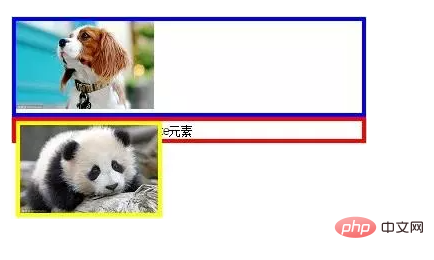
<p style="max-width:90%"> <img src="/static/imghw/default1.png" data-src="img/25/1.jpg" class="lazy" / alt="CSSの絶対配置とは何ですか" > </p> <p style="border:4px solid red;"> <img src="/static/imghw/default1.png" data-src="img/25/2.jpg" class="lazy" style="max-width:90%" / alt="CSSの絶対配置とは何ですか" > 我是一个绝对定位的absolute元素 </p>
画像から、テキストが画像で覆われていることは明らかであり、float とは異なります。 float は親要素を欺き、その高さが折りたたまれていると思わせますが、float 要素自体はまだドキュメント フロー内にあり、テキストは float 要素を囲んで隠されません。
しかし、absolute は親要素を騙すものとは見なされなくなり、階層関係を持ちます。通常のドキュメント フローの親要素が死すべきものであると考えると、absolute は不死のものとなり、今日の言葉で言えば、もはや同じ次元には存在しません。親要素から見ると、Absoluteに設定した画像が完全に消えているので、左端からテキストが表示されます。絶対レベルが高いので絵が文字を覆い尽くしています。
まだ戦闘力5のクソ野郎だったCSSに初めて触れたとき、Absoluteに階層の概念があることを知り、完全に理解したつもりになっていたのを覚えています。今思うと、本当にややこしいです(もちろんこれは悪いことではありません。過去の自分が豆腐のようだったと感じるとき、それはあなたが進歩したことを意味します。当時の自分がどうだったかを常に考えてください。それは、あなたがまだ栄光に安住していることを意味します)。
上記の基礎を理解した上で、次のような絶対的性質の特徴も理解する必要があります。
- アンカーポイントの決め方
- 相対的愛殺
- z-index との関係
- 再描画とリフローのオーバーヘッドを削減する
アンカー ポイントの決定方法
1 回絶対的な要素は階層化されています。最初に生じる疑問は、要素を表示するようにブラウザーにどこで指示するかということです。通常のドキュメント フロー内の要素の場合、ブラウザは親要素、子要素、兄弟要素のサイズと位置に基づいて要素の位置を計算できます。しかし、重ね着した後はどうすればいいでしょうか?基本的な考え方は次のとおりです。
最初のケース: ユーザーは要素に絶対を指定するだけで、左/上/右/下は指定しません。このとき、絶対要素の左上隅のアンカーポイントの位置が、通常のドキュメントフローにおける要素の位置となる。上の図のように、ピクチャ パンダは親要素の最初の子であるため、左上隅のアンカー ポイントは親要素のコンテンツの左上隅になります。
画像パンダとその下のテキストの順序を変更して、それが親要素の 2 番目の子になるようにすると、画像は百聞は一見に如かずです:

<p style="max-width:90%"> 我是一个绝对定位的absolute元素 <img src="/static/imghw/default1.png" data-src="img/25/2.jpg" class="lazy" style="max-width:90%" / alt="CSSの絶対配置とは何ですか" > </p>
结论重复一遍:未指定left/top/right/bottom的absolute元素,其在所处层级中的定位点就是正常文档流中该元素的定位点。
第二种情况:用户给absolute元素指定了left/right,top/bottom
先简单点,让absolute元素没有position:static以外的父元素。此时absolute所处的层是铺满全屏的,即铺满body。会根据用户指定位置的在body上进行定位。
只指定left时,元素的左上角定位点的left值会变成用户指定值。但top值仍旧是该元素在正常文档流中的top值:

<p style="max-width:90%"> 我是一个绝对定位的absolute元素 <img src="/static/imghw/default1.png" data-src="img/25/2.jpg" class="lazy" style="max-width:90%" / alt="CSSの絶対配置とは何ですか" > </p>
只指定right时,元素的右上角定位点的right值会变成用户指定值。但top值仍旧是该元素在正常文档流中的top值:
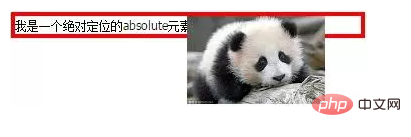
<p style="max-width:90%"> 我是一个绝对定位的absolute元素 <img src="/static/imghw/default1.png" data-src="img/25/2.jpg" class="lazy" style="max-width:90%" / alt="CSSの絶対配置とは何ですか" > </p>
只指定top时,元素的左上角定位点的top值会变成用户指定值。但left值仍旧是该元素在正常文档流中的left值:

<p style="max-width:90%"> 我是一个绝对定位的absolute元素 <img src="/static/imghw/default1.png" data-src="img/25/2.jpg" class="lazy" style="max-width:90%" / alt="CSSの絶対配置とは何ですか" > </p>
只指定bottom时,元素的左下角定位点的bottom值会变成用户指定值。但left值仍旧是该元素在正常文档流中的left值:

<p style="max-width:90%"> 我是一个绝对定位的absolute元素 <img src="/static/imghw/default1.png" data-src="img/25/2.jpg" class="lazy" style="max-width:90%" / alt="CSSの絶対配置とは何ですか" > </p>
通过对left/top/right/bottom的组合设置,由于没有position:static以外的父元素,此时absolute元素可以去任意它想去的地方,天空才是它的极限。
和relative相爱相杀
通常我们对relative的认识是(好吧,我承认,这是我战5渣渣时的认识。如果你是弗利萨,可以鄙视这句话):relative主要用于限制absolute
上面已经说了,如果absolute元素没有position:static以外的父元素,那将相对body定位,天空才是它的极限。而一旦父元素被设为relative,那absolute子元素将相对于其父元素定位,就好像一只脚上被绑了绳子的鸟。
比如你要实现下图iOS里APP右上角的红色圈圈

通常的做法是将APP图片所处的p设成relative,然后红色圈圈设成absolute,再设top/right即可。这样无论用户怎么改变APP图片的位置,红色圈圈永远固定在右上角,例如:

.tipIcon {
background-color: #f00;
color: #fff;
border-radius:50%;
text-align: center;
position: absolute;
width: 20px;
height: 20px;
right:-10px; //负值为自身体积的一半
top:-10px;
}
<p style="display: inline-block;position:relative;">
<img src="/static/imghw/default1.png" data-src="img/25/2.jpg" class="lazy" / alt="CSSの絶対配置とは何ですか" >
<span class="tipIcon">6</span>
</p>这样做效果是OK的,兼容性也OK。但CSS的世界里要实现一个效果可以有很多种方式,具体选用哪个方案是见仁见智的。我比较看重的标准:一个是简洁,另一个是尽量让每个属性干其本职工作。
用这两个标准看待上述实现方法,应该是有改进的空间的。首先外层p多了relative未能简洁到极致。其次relative的本职工作是让元素在相对其正常文档流位置进行偏移,但父层p并不需要任何位置偏移,之所以设成relative唯一的目的是限制absolute子元素的定位点。因此在我看来这并没有让relative干其本职工作。好比小姐的本职工作是服务业,顺便陪客户聊聊天,但纯聊天聊完一个钟,恐怕会被投诉。
(学习视频分享:css视频教程)
以上がCSSの絶対配置とは何ですかの詳細内容です。詳細については、PHP 中国語 Web サイトの他の関連記事を参照してください。

ホットAIツール

Undresser.AI Undress
リアルなヌード写真を作成する AI 搭載アプリ

AI Clothes Remover
写真から衣服を削除するオンライン AI ツール。

Undress AI Tool
脱衣画像を無料で

Clothoff.io
AI衣類リムーバー

AI Hentai Generator
AIヘンタイを無料で生成します。

人気の記事

ホットツール

メモ帳++7.3.1
使いやすく無料のコードエディター

SublimeText3 中国語版
中国語版、とても使いやすい

ゼンドスタジオ 13.0.1
強力な PHP 統合開発環境

ドリームウィーバー CS6
ビジュアル Web 開発ツール

SublimeText3 Mac版
神レベルのコード編集ソフト(SublimeText3)

ホットトピック
 7328
7328
 9
9
 1626
1626
 14
14
 1350
1350
 46
46
 1262
1262
 25
25
 1209
1209
 29
29
 Vue におけるプレースホルダーの意味
May 07, 2024 am 09:57 AM
Vue におけるプレースホルダーの意味
May 07, 2024 am 09:57 AM
Vue.js では、placeholder 属性は、input 要素のプレースホルダー テキストを指定します。これは、ユーザーがコンテンツを入力していないときに表示され、入力のヒントや例を提供し、フォームのアクセシビリティを向上させます。その使用方法は、input 要素にプレースホルダー属性を設定し、CSS を使用して外観をカスタマイズすることです。ベスト プラクティスには、入力に関連すること、短く明確にすること、デフォルトのテキストを避けること、アクセシビリティを考慮することが含まれます。
 jsでのスパンの意味は何ですか
May 06, 2024 am 11:42 AM
jsでのスパンの意味は何ですか
May 06, 2024 am 11:42 AM
スパン タグは、テキストにスタイル、属性、または動作を追加できます。 色やフォント サイズなどのスタイルを追加するために使用されます。 idやclassなどの属性を設定します。クリック、ホバーなどの関連する動作。さらに処理または引用するためにテキストにマークを付けます。
 jsでレムは何を意味しますか
May 06, 2024 am 11:30 AM
jsでレムは何を意味しますか
May 06, 2024 am 11:30 AM
CSS の REM は、ルート要素 (html) のフォント サイズに対する相対単位です。次の特性があります: ルート要素のフォント サイズに相対し、親要素の影響を受けません。ルート要素のフォント サイズが変更されると、REM を使用する要素もそれに応じて調整されます。任意の CSS プロパティとともに使用できます。 REM を使用する利点は次のとおりです。 応答性: さまざまなデバイスや画面サイズでもテキストを読みやすい状態に保ちます。一貫性: Web サイト全体でフォント サイズが一貫していることを確認します。スケーラビリティ: ルート要素のフォント サイズを調整することで、グローバル フォント サイズを簡単に変更できます。
 vueに画像を導入する方法
May 02, 2024 pm 10:48 PM
vueに画像を導入する方法
May 02, 2024 pm 10:48 PM
Vue に画像を導入するには、URL、require 関数、静的ファイル、v-bind ディレクティブ、CSS 背景画像の 5 つの方法があります。動的画像は Vue の計算プロパティまたはリスナーで処理でき、バンドルされたツールを使用して画像の読み込みを最適化できます。パスが正しいことを確認してください。そうでないと、読み込みエラーが表示されます。
 プロンプトをjsでラップする方法
May 01, 2024 am 06:24 AM
プロンプトをjsでラップする方法
May 01, 2024 am 06:24 AM
JavaScript でプロンプト() メソッドを使用する場合、次の 3 つの方法で改行を実現できます。 1. 改行する位置に「\n」文字を挿入します。 2. 行に改行文字を使用します。プロンプトテキスト; 3. CSS の "white" -space: pre" スタイルを使用して改行を強制します。
 jsのノードとは何ですか
May 07, 2024 pm 09:06 PM
jsのノードとは何ですか
May 07, 2024 pm 09:06 PM
ノードは、HTML 要素を表す JavaScript DOM 内のエンティティです。これらはページ内の特定の要素を表し、その要素にアクセスして操作するために使用できます。一般的なノード タイプには、要素ノード、テキスト ノード、コメント ノード、ドキュメント ノードなどがあります。 getElementById() などの DOM メソッドを通じて、ノードにアクセスし、プロパティの変更、子ノードの追加/削除、ノードの挿入/置換、ノードのクローン作成などの操作を行うことができます。ノードトラバーサルは、DOM 構造内を移動するのに役立ちます。ノードは、ページ コンテンツ、イベント処理、アニメーション、およびデータ バインディングを動的に作成するのに役立ちます。
 ブラウザのプラグインは何語で書かれていますか?
May 08, 2024 pm 09:36 PM
ブラウザのプラグインは何語で書かれていますか?
May 08, 2024 pm 09:36 PM
ブラウザ プラグインは通常、次の言語で作成されます。 フロントエンド言語: JavaScript、HTML、CSS バックエンド言語: C++、Rust、WebAssembly その他の言語: Python、Java
 vscodeで不明な属性を設定する方法 vscodeで不明な属性を設定する方法
May 09, 2024 pm 02:43 PM
vscodeで不明な属性を設定する方法 vscodeで不明な属性を設定する方法
May 09, 2024 pm 02:43 PM
1. まず、左下隅にある設定アイコンを開き、設定オプションをクリックします。 2. 次に、ジャンプしたウィンドウで CSS 列を見つけます。 3. 最後に、不明なプロパティ メニューのドロップダウン オプションをエラー ボタンに変更します。 。




